Làm gì khi iPhone bị chậm?
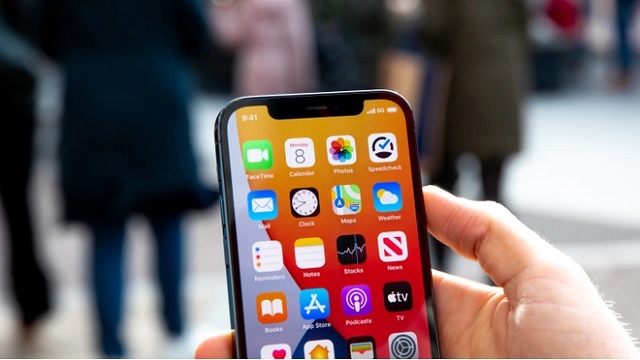
Chỉ cần thực hiện một vài thao tác nhỏ, người dùng đã có thể tăng tốc chiếc iPhone cũ của mình.
Làm gì khi iPhone bị chậm?
Những dòng iPhone luôn được đánh giá cao về hiệu năng. Nhưng qua thời gian sử dụng, những chiếc iPhone cũng không thể tránh khỏi việc chạy chậm dần đi, tốn nhiều thời gian để mở app hoặc xử lý hơn.
Theo BGR, nguyên nhân của tình trạng này có thể đến từ nhiều yếu tố khác nhau như đầy bộ nhớ, hay iPhone cũ không tương thích với phiên bản iOS mới…
Do đó, người dùng hoàn toàn có thể áp dụng một vài mẹo nhỏ dưới đây để tăng tốc iPhone của mình.
Xóa cache trình duyệt
Người dùng thường có thói quen xóa cache trên trình duyệt máy tính nhưng lại không thường xuyên làm điều này trên điện thoại của mình. Tuy nhiên, theo BGR, việc xóa bộ nhớ đệm trình duyệt trên thiết bị di động sẽ giúp dọn dẹp hệ thống máy.

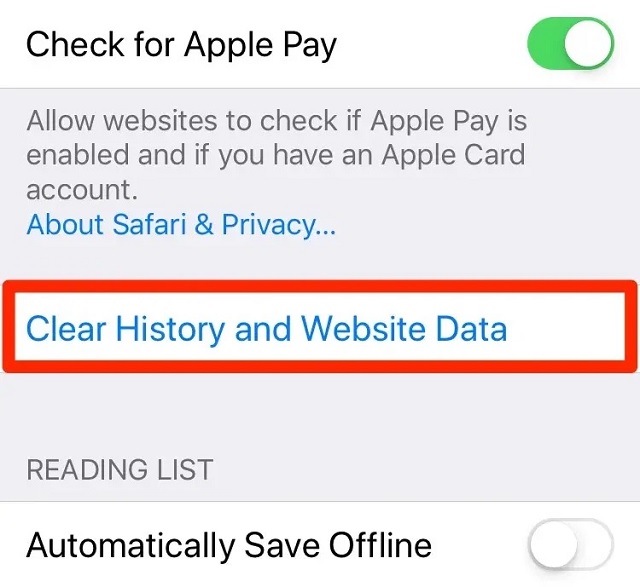
|
|
Chỉ cần xóa bớt cache trên trình duyệt, người dùng sẽ nhận thấy tốc độ iPhone của mình cải thiện đáng kể. |
Việc thường xuyên dọn cache giúp máy xóa bớt những tệp tin không cần thiết như hình ảnh hay những đoạn mã không còn cần thiết. Điều này cũng sẽ giúp tốc độ và hiệu năng của điện thoại tăng lên đáng kể.
Để xóa cache trên iPhone, người dùng chỉ cần vào ứng dụng Cài đặt (Settings), kéo xuống đến mục Safari và chọn. Trong giao diện cài đặt của Safari, bạn chọn tiếp Xóa lịch sử và dữ liệu duyệt web (Clear History and Website Data).
Người dùng nên lưu ý rằng thao tác này cũng sẽ xóa sạch lịch sử duyệt web và mật khẩu đã lưu trong trình duyệt. Sau khi hoàn tất, trình duyệt của bạn sẽ sạch sẽ và chạy nhanh như mới, đồng thời tốc độ của iPhone cũng được cải thiện.
Với những người dùng sử dụng Google Chrome thay vì Safari, quá trình xóa cache còn đơn giản hơn nhiều. Bạn chỉ cần mở trình duyệt, chọn nút ba chấm ở góc dưới màn hình. Sau đó, bạn chọn mục Cài đặt (Setting), nhấn vào tùy chọn Bảo mật (Privacy). Tiếp theo, hãy chọn mục Xóa dữ liệu duyệt web… (Clear Browsing Data) để bắt đầu xóa lịch sử của mình.
Người dùng có thể tùy chọn xóa những loại dữ liệu nào theo ý muốn. Theo mặc định, lịch sử duyệt web, cookie, dữ liệu trang web, hình ảnh và tệp được lưu trong bộ nhớ cache sẽ là những mục được xóa. Người dùng cũng có thể tùy chọn phạm vi thời gian muốn xóa ở đầu trang. Bạn có thể chọn trong khoảng từ một giờ trước, một ngày trước đến toàn bộ dữ liệu trên trình duyệt.
Ngoài ra, Google còn vừa cập nhật tính năng Quick Delete, cho phép xóa lịch sử tìm kiếm và các website đã truy cập trong 15 phút gần nhất một cách nhanh chóng, không cần vào cài đặt tài khoản hay xóa từng mục như trước đây.

Để làm được điều này, bạn chỉ cần nhấn vào avatar tài khoản ở góc trên bên phải màn hình, chọn Xóa 15 phút trước (Delete last 15 min). Sau khi kích hoạt Quick Delete, Google sẽ xóa toàn bộ từ khóa tìm kiếm và website đã truy cập trong 15 phút gần nhất (trừ lịch sử duyệt web trên Google Chrome).
Dọn dẹp những thành phần khác trong bộ nhớ
Theo Business Insider, các tác vụ chạy nền làm giảm tốc độ của iPhone, trong đó trình duyệt và các ứng dụng mặc định là một trong những nguyên nhân chính của hiện tượng này.
Cụ thể, Safari chứa rất nhiều bộ nhớ đệm của các trang web đã mở như cookies, thông tin đăng nhập… Những dữ liệu này sẽ giúp trải nghiệm duyệt web mượt mà hơn. Nhưng khi bộ nhớ đệm lưu trữ quá nhiều trong máy, chúng sẽ làm chậm iPhone đáng kể. Vì thế, dọn dẹp bộ nhớ cache trên iPhone là một thói quen cần thiết.

|
|
iPhone bị giảm tốc độ sau một thời gian sử dụng là điều khó tránh khỏi. Ảnh: Saintlad. |
Ngoài ra, người dùng cũng có thể xóa bộ nhớ và các ứng dụng không cần thiết để tăng tốc iPhone. Bạn nên bắt đầu bằng việc gỡ cài đặt các ứng dụng dung lượng lớn, đặc biệt là game và ứng dụng mạng xã hội. Điều này sẽ làm trống không gian lưu trữ và giúp điện thoại chạy nhanh hơn.
Người dùng chỉ cần mở ứng dụng Cài đặt (Settings), chọn Cài đặt chung (General) và vào mục Bộ nhớ iPhone (iPhone Storage). Tại đây, bạn sẽ thấy bảng phân tích tất cả ứng dụng đang chiếm nhiều dung lượng nhất. Bạn có thể chọn xóa dữ liệu ứng dụng hoặc chính ứng dụng đó.

Thúy Liên
Zing.vn
















